Egy csoport elhagyásakor lemondunk arról, hogy hozzáférjünk a csoport beérkezett üzeneteihez, a naptárhoz, a OneNote jegyzetfüzethez és a tárhoz. A hozzáférés helyreállításához újból csatlakozni kell a csoporthoz.
Amikor megszünteti egy csoport követését, Ön továbbra is annak tagja marad, de már nem lesz elérhető az összes csoportos beszélgetés a személyes beérkezett üzenetek mappában. Ehelyett csak válaszokat kap bejegyzéseire, az Önt említő üzenetekre és eseményekre a személyes beérkezett üzenetek mappában. Az összes további csoportos beszélgetés megtekintéséhez be kell lépnie a csoport beérkezett üzenetei mappába. Az Egy csoport követése az Outlookban címen talál további információt.
-
A mappalistában jelöljön ki egy csoportot, amelynek Ön tagja.
-
Kattintson a csoport nevére, majd kattintson a Követés vagy Nem követés melletti lefele mutató nyílra.
-
Válassza a Csoport elhagyása lehetőséget. Többé nem lesz része a csoportnak, és nem fog tudni hozzáférni a fájlokhoz és más adatokhoz.
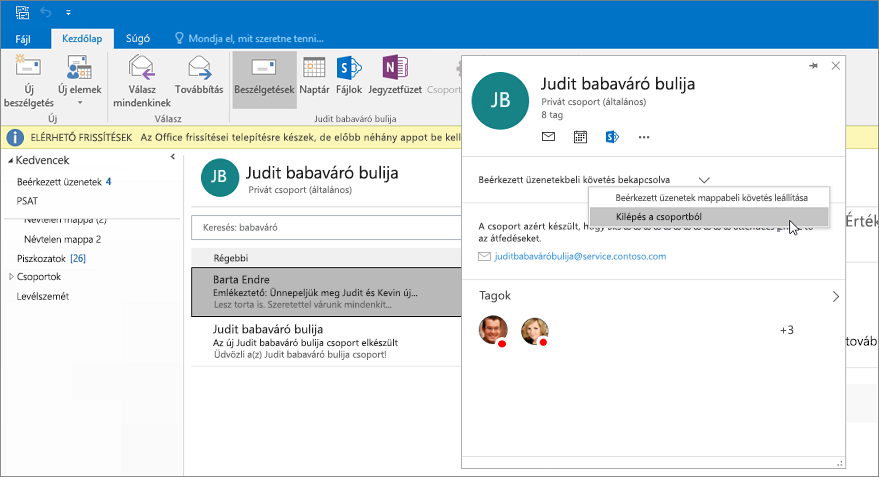
-
Nyissa meg a Webes Outlookot.
-
A navigációs ablakban a Csoportok alatt válassza ki a csoportját.
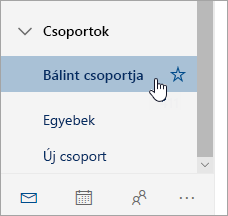
-
A lap tetején válassza a

Kilépés egy csoportból vendégként:
-
Vendégként megkapja az összes csoportos beszélgetést a beérkezett üzenetek mappában; nincs csoport postaládája az e-mail kliensében. Az összes e-mail beszélgetésben látni fog egy üzenetet egy a csoportból való kilépésre felszólító hivatkozással.

-
Válassza a Csoport elhagyás lehetőséget. Kapni fog egy üzenetet, amely arra kéri, hogy erősítse meg, hogy el szeretne indulni.
-
A megerősítés után kapni fog egy e-mailt, amely tartalmazza a hivatkozást az újracsatlakozáshoz. A hivatkozásra kattintva egy kérelmet küld a csoport tulajdonosának.
Lásd még
Csatlakozás csoporthoz az Outlookban
Vendéghozzáférés a Microsoft 365-csoportokban
További információ: Követés a Beérkezett üzenetek mappában a blogunkban










